Как удалить раздел диска в Windows 10
Вы можете удалить практически любой раздел (за исключением тех, которые используются при установке Windows 10), и в этом руководстве вы узнаете, как использовать три инструмента для выполнения этой задачи.
В Windows 10 раздел (или том) представляет собой логическое разделение свободного места на физическом диске хранения с определенной файловой системой и настройками, которые система представляет пользователю как отдельный диск.
Рекомендуем к прочтению: В чём разница между GPT и MBR при создании разделов на диске?
Поскольку диск может содержать множество разделов, а иногда может потребоваться их упорядочение, в Windows 10 есть несколько инструментов, облегчающих процесс удаления тех разделов, которые больше не нужны для увеличения размера другого раздела. Или же вы можете использовать доступные инструменты для очистки хранилища, чтобы подготовить его с другой схемой разделов и файловой системой.
В этом руководстве по Windows 10 мы рассмотрим шаги по удалению раздела на внутреннем или внешнем диске с помощью Disk Management, PowerShell и Командной строки.
Внимание: При использовании данной инструкции будут удалены все данные, хранящиеся внутри раздела. Если у вас есть важные файлы, которые вы хотите сохранить, рекомендуется создать резервную копию этих данных перед тем, как продолжить.
Содержание
- Как удалить раздел с помощью управления дисками
- Как удалить раздел с помощью PowerShell
- Удалить раздел с присвоенной буквой диска
- Удалить раздел без назначенной буквы диска
- Как удалить раздел с помощью командной строки
- Удалить раздел командой тома
- Удалить раздел командой удалить раздел
Как удалить раздел с помощью управления дисками
Чтобы удалить раздел (или том) с помощью функции «Управление дисками», выполните следующие действия:
- Откройте Пуск.
- В поиске нужно написать Управление компьютером.
- В левой колонке нажмите Управление дисками.
- Выберите диск с разделом, который необходимо удалить.
- Щелкните правой кнопкой мыши (только) раздел, который необходимо удалить, и выберите параметр Удалить том.

- Нажмите кнопку Да, чтобы подтвердить, что все данные будут удалены.
После выполнения этих шагов раздел и его содержимое больше не будут доступны на диске, что сделает доступным пространство для расширения другого раздела или форматирования диска по новой схеме.
Если у вас не работает меню Пуск, читайте как исправить.
Как удалить раздел с помощью PowerShell
В PowerShell есть как минимум два различных способа удаления раздела, включая использование буквы диска или номера раздела с различными командами.
Удалить раздел с присвоенной буквой диска
Чтобы удалить раздел с присвоенной буквой, выполните следующие действия:
Читайте также: Как сменить обои в неактивированной Windows 10


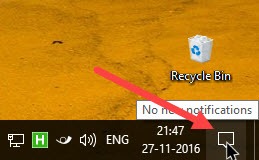



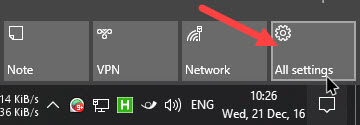





Комментарии 0